VirtualBox: qué es y cómo crear una máquina virtual paso a paso
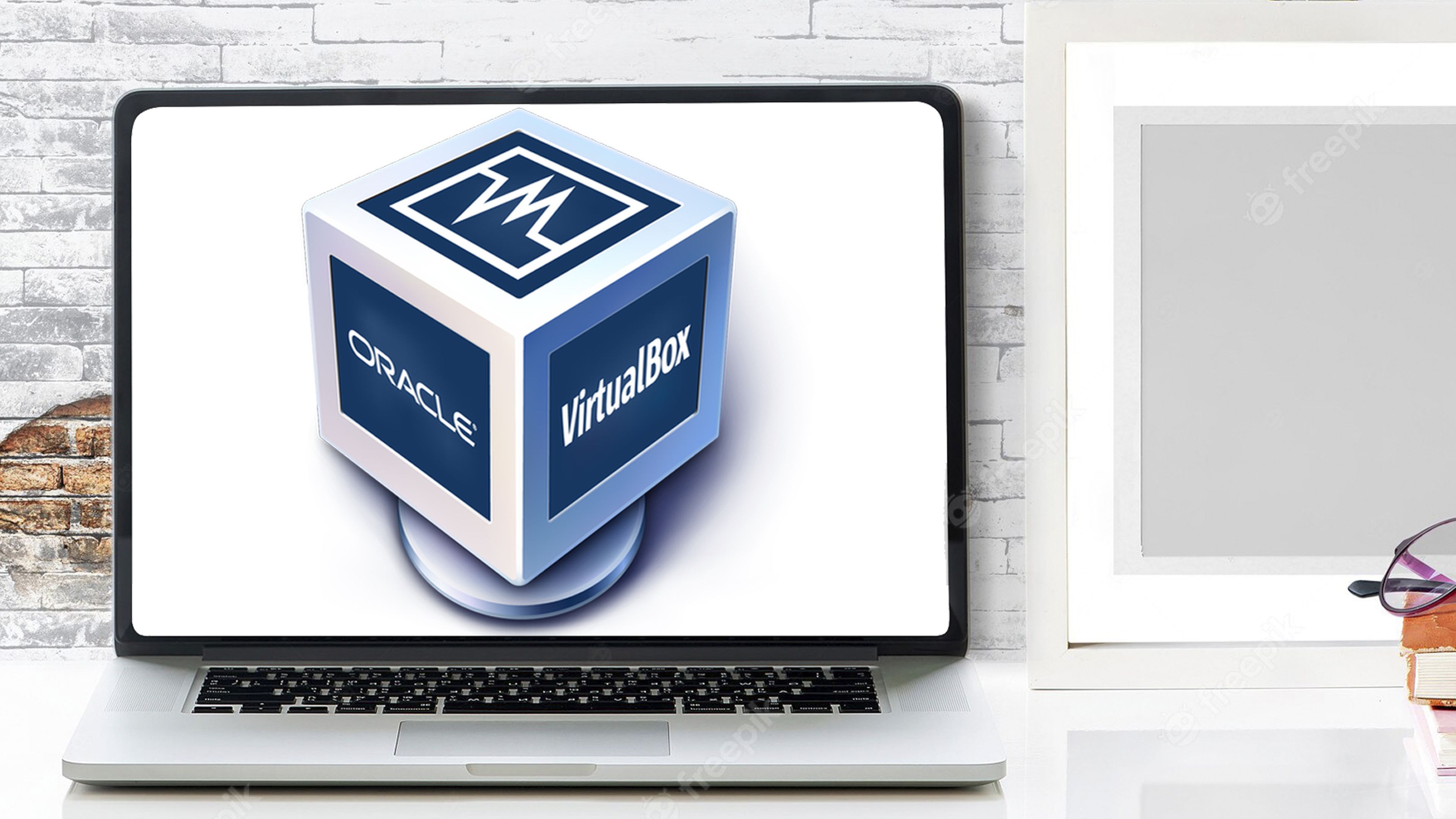
VirtualBox es una de las herramientas más populares que hay para crear y gestionar máquinas virtuales. Si quieres conocer más sobre este software, deberías seguir leyendo.
Actualmente tenemos ordenadores tan potentes que son capaces de realizar un montón de operaciones, además de ser rápidas y capaces de poder ejecutar al mismo tiempo que tenemos el sistema operativo una máquina virtual, sin el más mínimo problema.
Aunque pueda parecerte mentira, lo que es la virtualización, término que se utiliza para definir la acción de tener una máquina virtual, puede tener usos realmente interesantes, ya que desde un mismo ordenador podremos tener varios sistemas operativos diferentes.
Cuando se quiere realizar una virtualización, la primera herramienta que uno piensa en VirtualBox, ya que es una de las más conocidas y utilizadas en la actualidad para este menester.
Conozcamos mejor qué es, además de cómo podemos utilizar y configurar este software.
Qué es Virtual Box y cómo funciona:
¿Qué es VirtualBox?
VirtualBox es uno del software gratuito y de código abierto con el que podremos funcionar con máquinas virtuales.
Este tipo de programas se les conoce como hipervisores y VirtualBox es uno que se utiliza para virtualizar máquinas, consiguiendo velocidades rápidas y con muy buena fluidez.
Algo muy positivo es que estamos ante un software de código abierto por lo que recibe un apoyo considerable de su comunidad.
También es un software instalable en multiplataforma, lo que significa que se puede instalar en Windows, macOS y muchas distribuciones de Linux.
¿Para qué podemos utilizar VirtualBox?
Para probar otros sistemas operativos
Si tenemos Windows 11 en el ordenador, esto nos va a permitir tener otro sistema operativo que queramos para utilizarlo y, cuando no lo utilicemos, bastará con solo apagar VirtualBox y continuar operando con el dispositivo libremente.
VirtualBox puede iniciar todo tipo de sistemas, ya sea Windows, macOS o una de las muchas distribuciones de Linux.
Prueba de un sitio web
Antes de que coloquemos en la red un sitio web, podemos utilizar VirtualBox para saber cómo quedaría, cómo se vería y que tan fluido funciona.
VirtualBox es una excelente manera de alojar nuestro propio servidor web en un entorno seguro sin ningún equipo adicional.
Aprendiendo Ciberseguridad
La mejor manera de aprender ciberseguridad es aplicar sus habilidades en un entorno real.
Para eso vamos a utilizar la virtualización de este tipo de máquina y así probar nuestras habilidades sin necesidad de pagar a escuelas de ciberseguridad en línea.
Con VirtualBox y una imagen de máquina gratuita como VulnHub, básicamente tendremos un campo de pruebas gratuito.
Desarrollar software
Al igual que el punto anterior, VirtualBox sirve para probar y desarrollar software multiplataforma.
Podremos desarrollar una aplicación y después comprobar que todo funciona bien en un entorno virtual y así corregir los errores que sean necesarios, los cuales nos han debido aparecer en nuestra virtualización.
Jugar a juegos
Otra razón para usar VirtualBox es jugar juegos dentro de un entorno diferente al que Utilizamos normalmente.
Es decir, si hay un juego que nos parece que nos va a encantar, pero es para una plataforma que no tenemos, gracias a VirtualBox tendremos la oportunidad de crear un entorno compatible. Además, los juegos antiguos también tendrán su cabida, al poder utilizarlos si creamos una máquina virtual con software antiguo.
Configuración de una máquina virtual
Una vez que tengamos instalado el software VirtualBox en el ordenador, es el momento en el que debemos configurar una máquina virtual para que podamos comenzar a funcionar con este software.
Nosotros vamos a virtualizar otro sistema operativo en el ordenador, pero antes de comenzar a usar VirtualBox, debemos descargar de Internet alguna imagen ISO del sistema que vamos a virtualizar para después usarla en este software.
A partir de ahí, los pasos que debemos dar son los siguientes:
- Hacemos clic en Nueva para crear una nueva máquina virtual.
- Damos un nombre a la máquina virtual y hacemos clic en Next.
- VirtualBox sugerirá automáticamente el tipo y la versión del sistema operativo utilizado en la máquina virtual mediante el nombre.
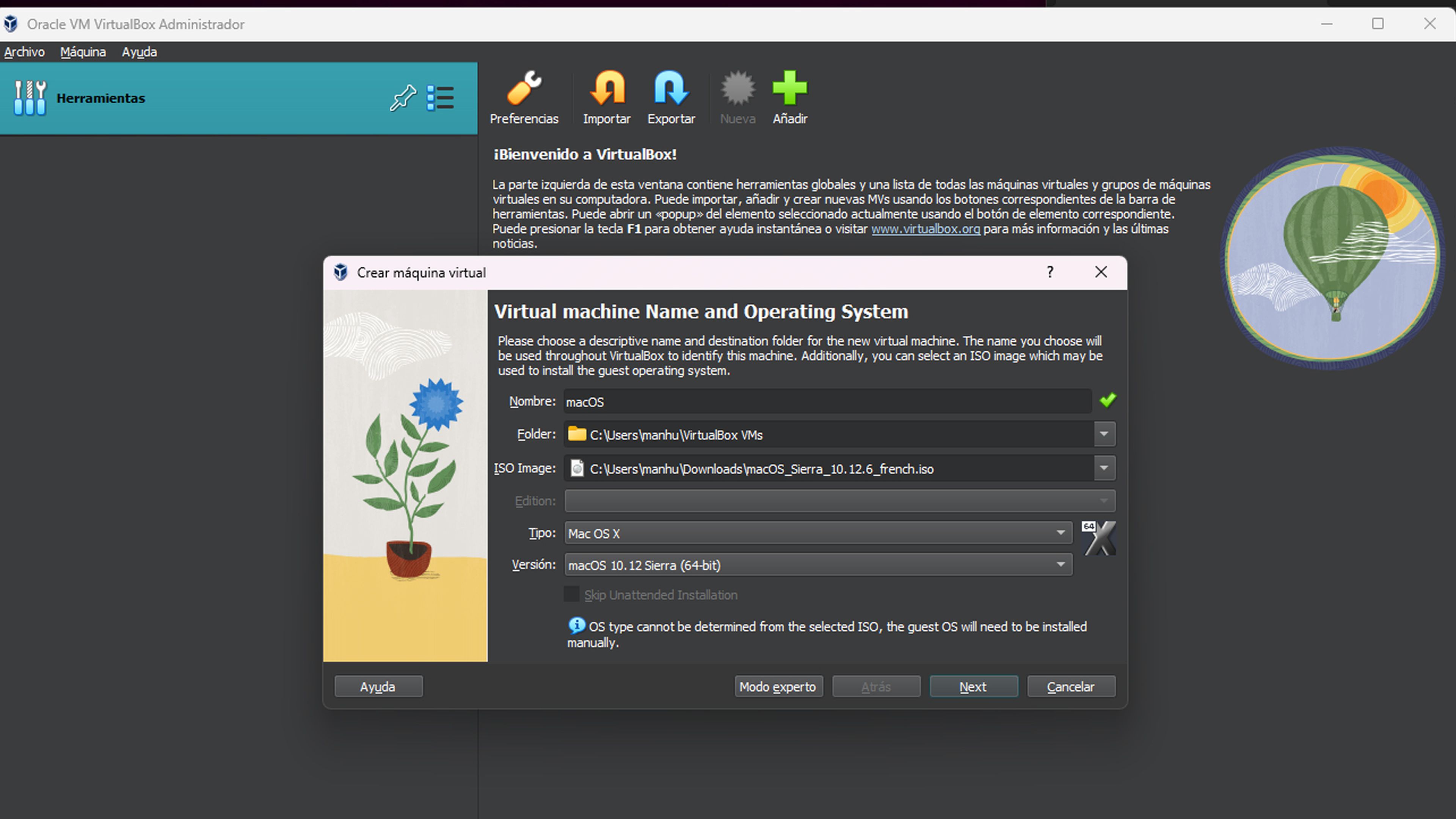
- Establezca la memoria disponible de la VM y haga clic en Next. Esto variará dependiendo de su sistema. Tenemos 32 GB de RAM, por lo que podemos asignar 8 GB (8192 MB) y con ellos podrá con cualquier sistema operativo que hayamos puesto.
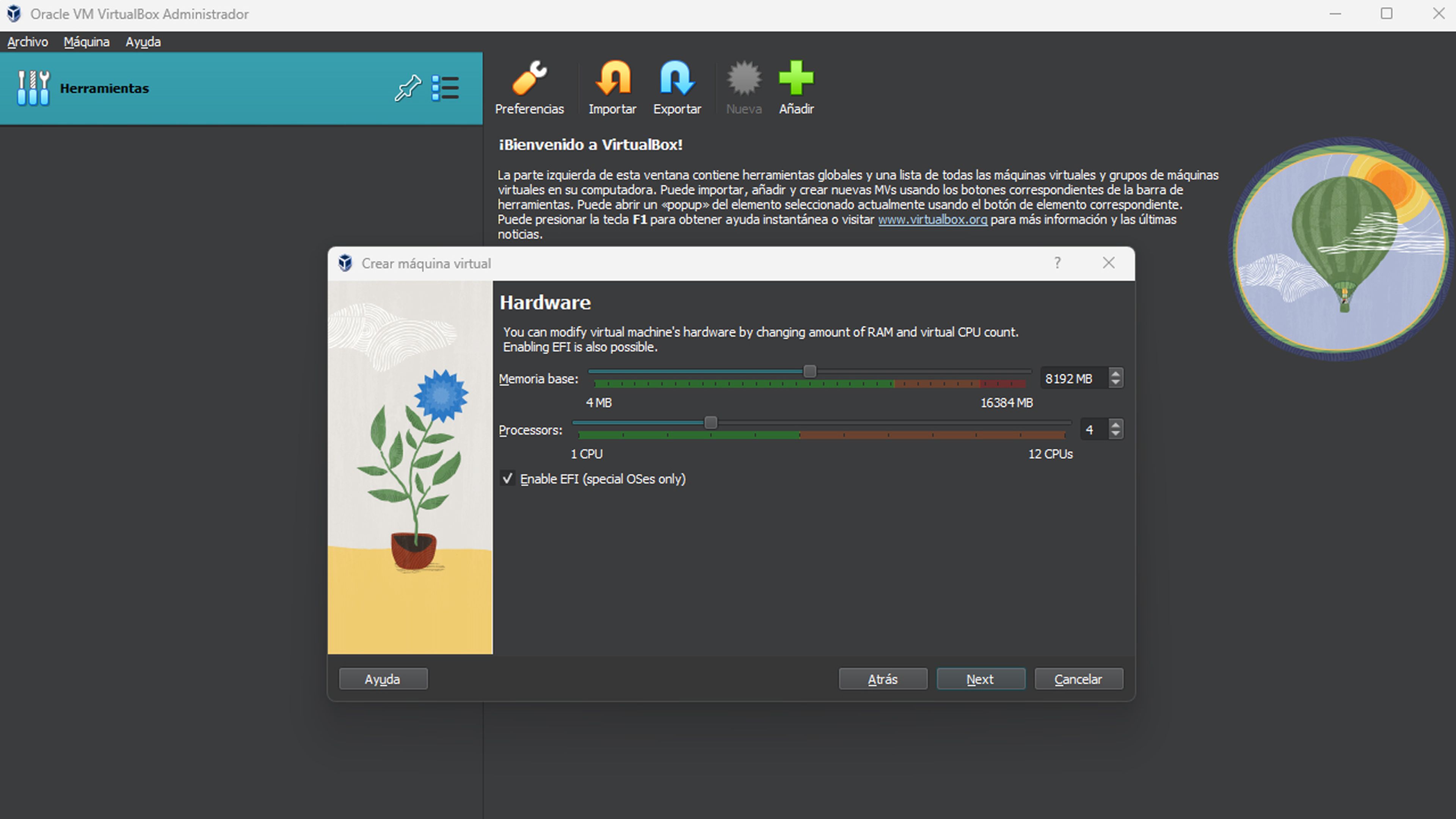
- Seleccione un nuevo disco duro virtual (Create a Virtual Hard Disk Now) para la máquina virtual asignando los GB que queremos concederle a la máquina virtual. Pulsamos en Next. Esto iniciará el proceso de creación de un archivo que contendrá el sistema operativo de la VM.
- Ahora solamente queda dar en Terminar.
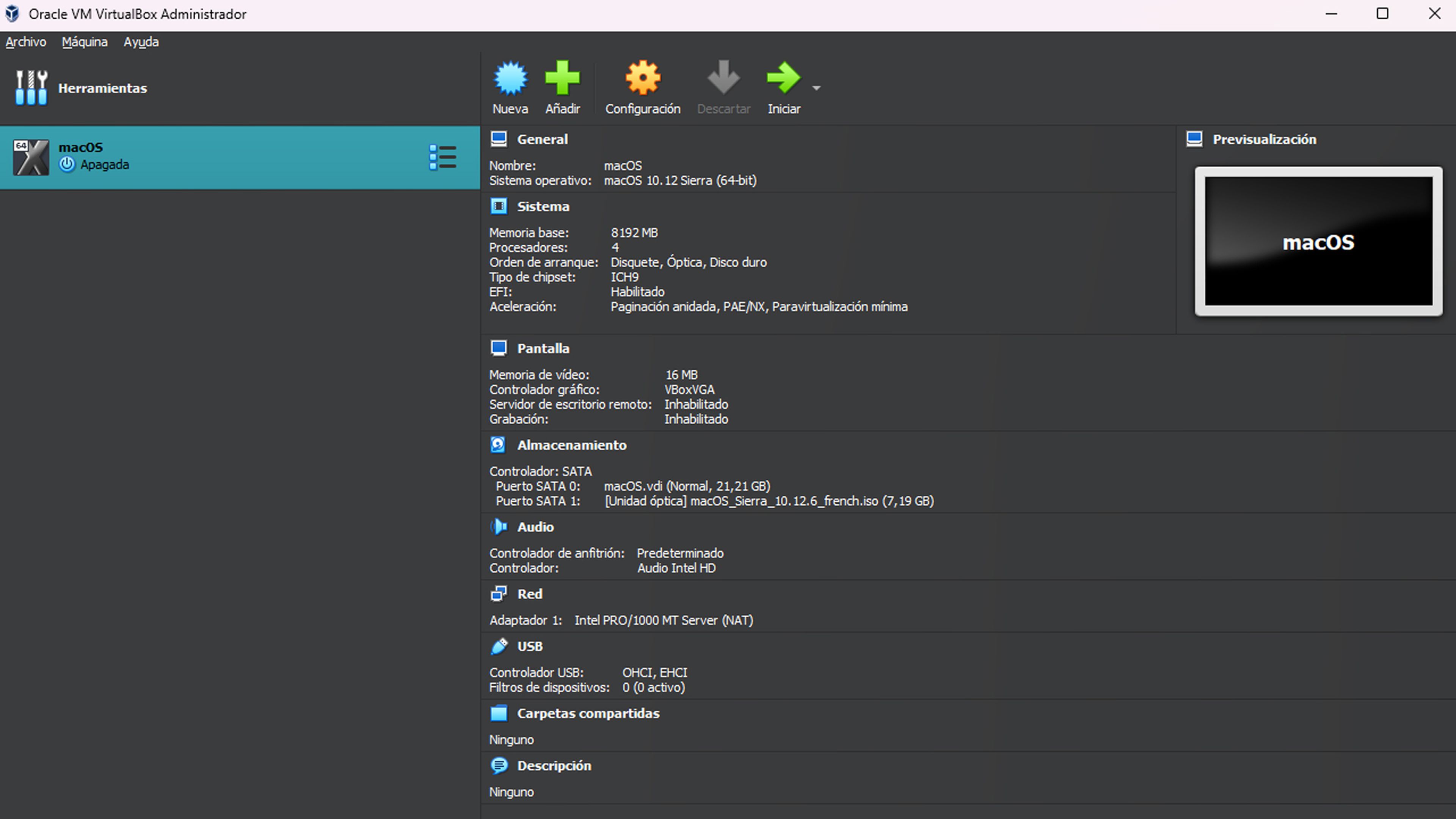
- A partir de ahí ya se ejecutará el sistema operativo elegido en nuestra virtualización si pulsamos en Iniciar para que comencemos a disfrutar del él.
Dependiendo de que sistema o versión de este sea la elegida, podría solicitar algún tipo de configuración auxiliar.
Con esto serás capaz de conseguir tener más de un sistema operativo en tu ordenador u otras opciones muy interesantes.
VirtualBox es uno de los mejores programas de máquina virtual que hay ahora mismo, el cual ya conoces mejor y sabes cómo configurarlo en su modo básico.
Otros artículos interesantes:
Descubre más sobre Manuel Naranjo, autor/a de este artículo.
Conoce cómo trabajamos en Computerhoy.
